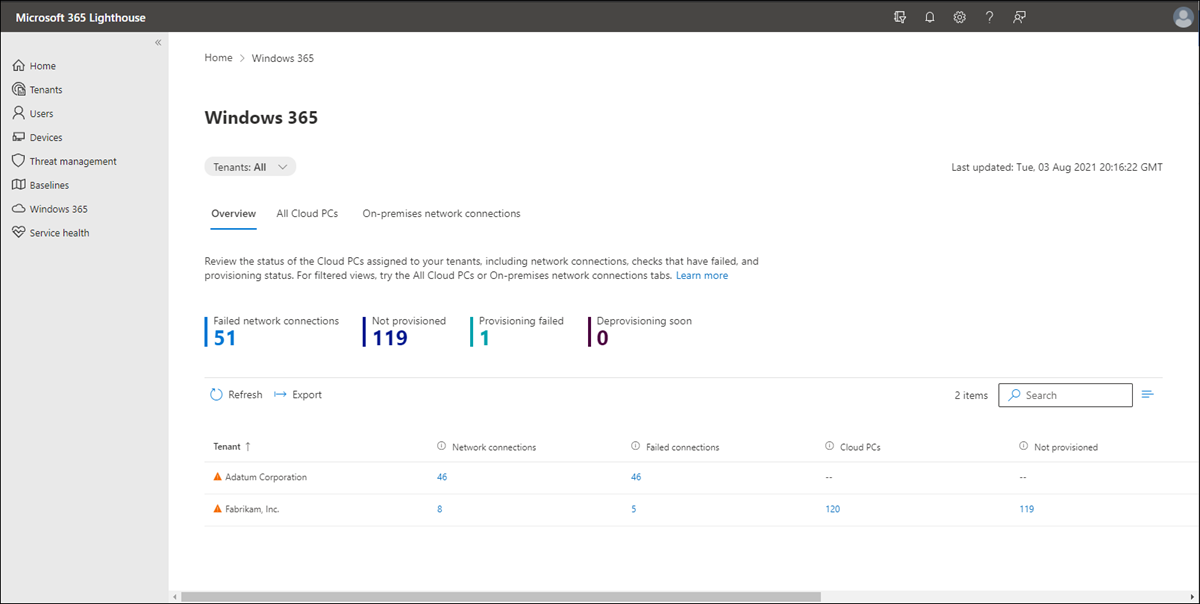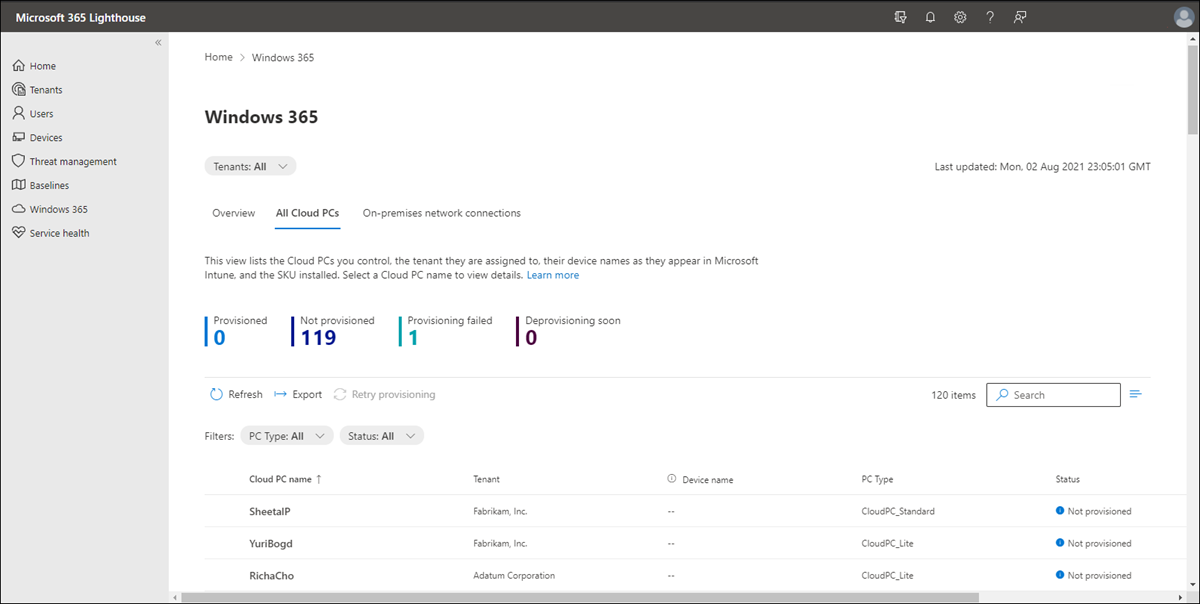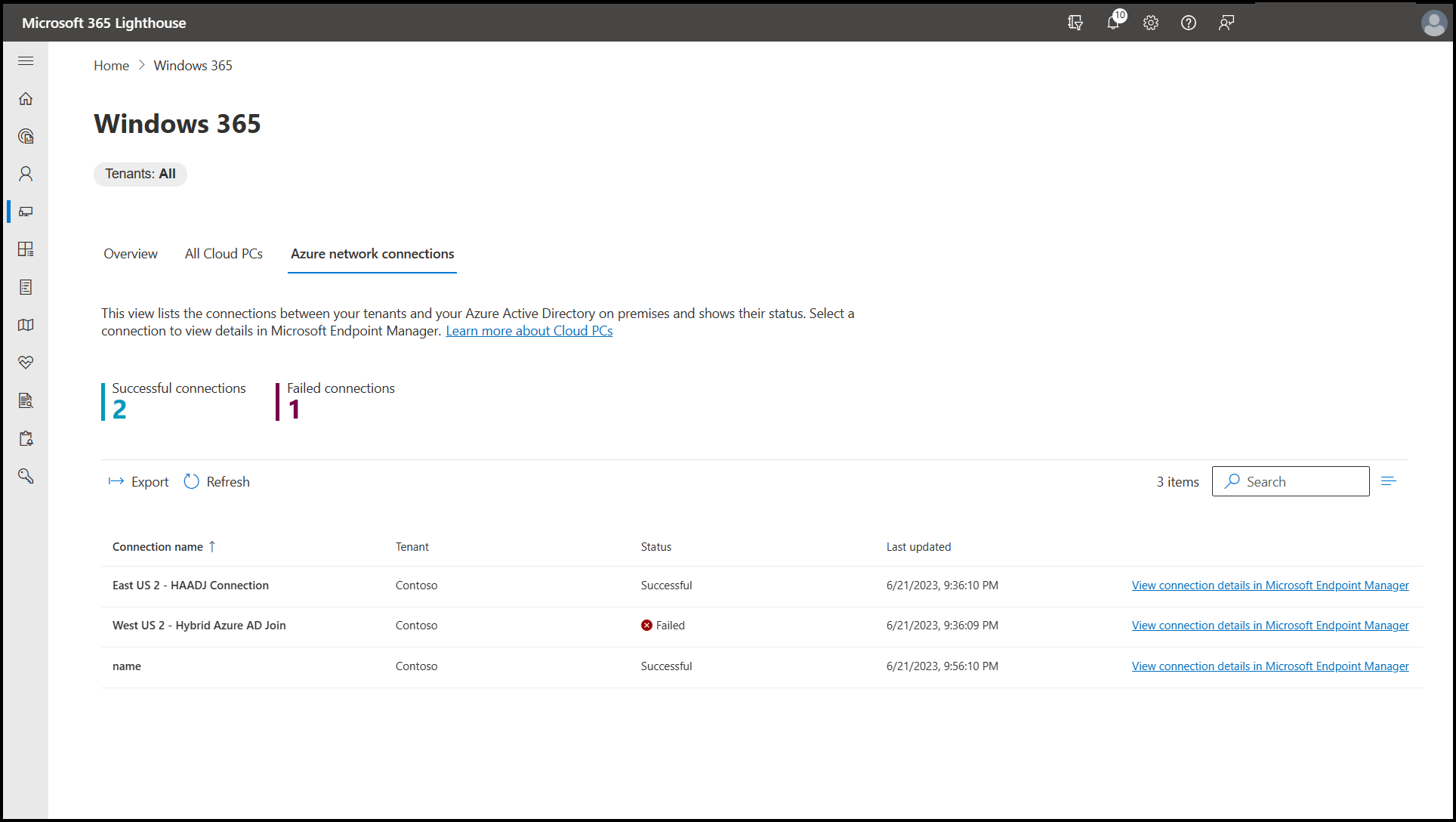Panoramica della pagina Windows 365 (Cloud PC) in Microsoft 365 Lighthouse
Windows 365 è un servizio basato sul cloud che consente agli amministratori di Microsoft Intune di effettuare il provisioning e la gestione dei PC cloud per gli utenti che dispongono di una licenza di Windows 365. Windows 365 è completamente integrato con Intune per la gestione dei dispositivi e con Microsoft 365 Lighthouse per la gestione msp dei PC cloud in tutti i tenant dei clienti.
Per altre informazioni su Windows 365, vedi Che cos'è Windows 365? Per un elenco dei requisiti di Windows 365, vedi Requisiti per Windows 365.
Importante
È necessario passare all'interfaccia di amministrazione di Microsoft Intune per effettuare il provisioning dei PC cloud per ogni tenant del cliente prima di poterli gestire in Lighthouse. Non è possibile effettuare il provisioning dall'interno di Lighthouse.
Dopo aver effettuato il provisioning dei PC cloud per il tenant del cliente, la scheda Windows 365 nella home page di Microsoft 365 Lighthouse fornisce un breve avviso sui PC cloud che necessitano di un'azione, ad esempio il numero di PC cloud che non sono riusciti a effettuare il provisioning e gli errori di connessione di rete di Azure. Per ottenere uno stato dettagliato, seleziona il pulsante nella scheda di Windows 365 (o seleziona Dispositivi>Windows 365 nel riquadro di spostamento a sinistra in Lighthouse) per aprire la pagina di Windows 365. Da questa pagina è possibile ottenere una panoramica dello stato dei PC cloud assegnati ai tenant dei clienti, visualizzare un elenco di tutti i PC cloud gestiti e i tenant a cui sono assegnati e visualizzare le connessioni di rete di Azure tra i tenant dei clienti e l'ID di Microsoft Entra e il relativo stato.
Scheda Panoramica
Nella scheda Panoramica, la barra con annotazione conteggio colorata visualizza il numero totale di PC cloud o connessioni di rete di Azure tra tutti i tenant dei clienti con lo stato seguente: Connessioni di rete non riuscite, Non effettuato, Provisioning non riuscito e Deprovisioning presto.
È possibile visualizzare una suddivisione degli stati di Cloud PC per ogni tenant del cliente nell'elenco sotto la barra count-annotation. Per vedere quali tenant dispongono di PC cloud con uno stato specifico, selezionare tale stato dalla barra conteggio-annotazione per filtrare l'elenco. Per visualizzare gli stati di Cloud PC per uno o più tenant di clienti specifici, usare il menu a discesa Tenant per filtrare l'elenco.
Per ottenere informazioni dettagliate sullo stato per un tenant del cliente specifico, selezionare un valore in una qualsiasi delle colonne di stato per tale tenant. A seconda della colonna in cui si trova il valore, verrà aperta la scheda Connessioni di rete di Azure o Tutti i PC cloud e verranno visualizzate altre informazioni.
La scheda Panoramica include anche le opzioni seguenti:
- Aggiornare: Selezionare questa opzione per recuperare i dati cloud PC più aggiornati.
- Esportazione: Selezionare questa opzione per esportare i dati di Cloud PC in un file con valori delimitati da virgole (.csv) di Excel.
- Ricerca: Immettere parole chiave per individuare rapidamente un PC cloud specifico nell'elenco.
Scheda Tutti i PC cloud
Nella scheda Tutti i PC cloud la barra colorata count-annotation visualizza il numero totale di PC cloud in tutti i tenant dei clienti con gli stati seguenti: Provisioning, Non effettuato, Provisioning non riuscito e Deprovisioning presto.
È possibile visualizzare tutti i PC cloud e il relativo stato di provisioning nell'elenco sotto la barra count-annotation. Sono disponibili le informazioni seguenti:
- Nome PC cloud: Nome assegnato al CLOUD PC.
- Utente: Utente per cui è stato effettuato il provisioning o il provisioning di un PC cloud.
- Nome dispositivo: Nome del dispositivo di Intune: identificatore univoco per un PC cloud.
- Inquilino: Tenant del cliente in cui è stato effettuato il provisioning di un PC cloud.
- Stato: Stato del provisioning del PC cloud.
- Tipo di licenza: Enterprise o Business.
- Specifiche: Configurazione hardware del PC cloud.
Per visualizzare quali tenant dispongono di PC cloud con uno stato di provisioning specifico, selezionare tale stato dalla barra conteggio-annotazione per filtrare l'elenco. Per visualizzare gli stati di provisioning di Cloud PC per uno o più tenant di clienti specifici, usare il menu a discesa Tenant per filtrare l'elenco.
Selezionare qualsiasi PC cloud nell'elenco per visualizzare altri dettagli ed eseguire azioni di gestione come:
- Riavviare: Selezionare questa opzione per riavviare il dispositivo.
- Nuovo provisioning: Selezionare questa opzione per reimpostare il dispositivo. È anche possibile visualizzare i criteri di provisioning nel collegamento a Microsoft Intune.
- Rinominare: Selezionare questa opzione per rinominare il dispositivo assegnato a un utente.
- Modificare il tipo di account: Selezionare il tipo di account per l'utente: Utente standard (consigliato) o Amministratore locale.
La scheda Tutti i PC cloud include anche le opzioni seguenti:
- Esportazione: Selezionare questa opzione per esportare i dati di Cloud PC in un file con valori delimitati da virgole (.csv) di Excel.
- Aggiornare: Selezionare questa opzione per recuperare i dati cloud PC più aggiornati.
- Ricerca: Immettere parole chiave per individuare rapidamente un PC cloud specifico nell'elenco.
Per visualizzare un elenco completo degli stati di provisioning dei PC cloud e il relativo significato, vedere Panoramica della gestione dei dispositivi per i PC cloud nella libreria di documentazione di Windows 365.
Scheda Connessioni di rete di Azure
Nella scheda Connessioni di rete di Azure la barra con annotazione conteggio colorata visualizza il numero totale di connessioni di rete di Azure tra tutti i tenant dei clienti che dispongono di PC Cloud Windows 365 Enterprise e possono avere lo stato seguente: Connessioni riuscite e Connessioni non riuscite.
Nell'elenco sotto la barra count-annotation è possibile visualizzare tutte le connessioni di rete di Azure e il relativo stato di connessione.
Per visualizzare le connessioni con uno stato di provisioning specifico, selezionare tale stato dalla barra conteggio-annotazione per filtrare l'elenco. Per visualizzare gli stati di connessione per uno o più tenant di clienti specifici, usare il menu a discesa Tenant per filtrare l'elenco.
Se è necessario eseguire un'azione o risolvere i problemi di una connessione nell'elenco, selezionare Visualizza i dettagli della connessione in Microsoft Endpoint Manager.
La scheda Connessioni di rete di Azure include anche le opzioni seguenti:
- Esportazione: Selezionare questa opzione per esportare i dati di connessione in un file con valori delimitati da virgole (.csv) di Excel.
- Aggiornare: Selezionare questa opzione per recuperare i dati di connessione più aggiornati.
- Ricerca: Immettere parole chiave per individuare rapidamente una connessione specifica.
Contenuto correlato
Che cos'è Windows 365? (articolo)
Panoramica della gestione dei dispositivi Windows 365 per i PC cloud (articolo)
Domande frequenti su Microsoft 365 Lighthouse (articolo)
Commenti e suggerimenti
Presto disponibile: Nel corso del 2024 verranno gradualmente disattivati i problemi di GitHub come meccanismo di feedback per il contenuto e ciò verrà sostituito con un nuovo sistema di feedback. Per altre informazioni, vedere https://aka.ms/ContentUserFeedback.
Invia e visualizza il feedback per